Administração de assinaturas e licenças.
A página Administração da assinatura permite que você acompanhe e gerencie as assinaturas e licenças dos produtos e serviços digitais aos quais você tem acesso.
Para encontrar assinaturas e licenças para os produtos e serviços digitais da Sandvik Coromant:
- Faça login com sua conta Sandvik Coromant na web.
- Vá para a página Minha página.
- No menu, abra "Configurações" e clique em "Administração de licenças".
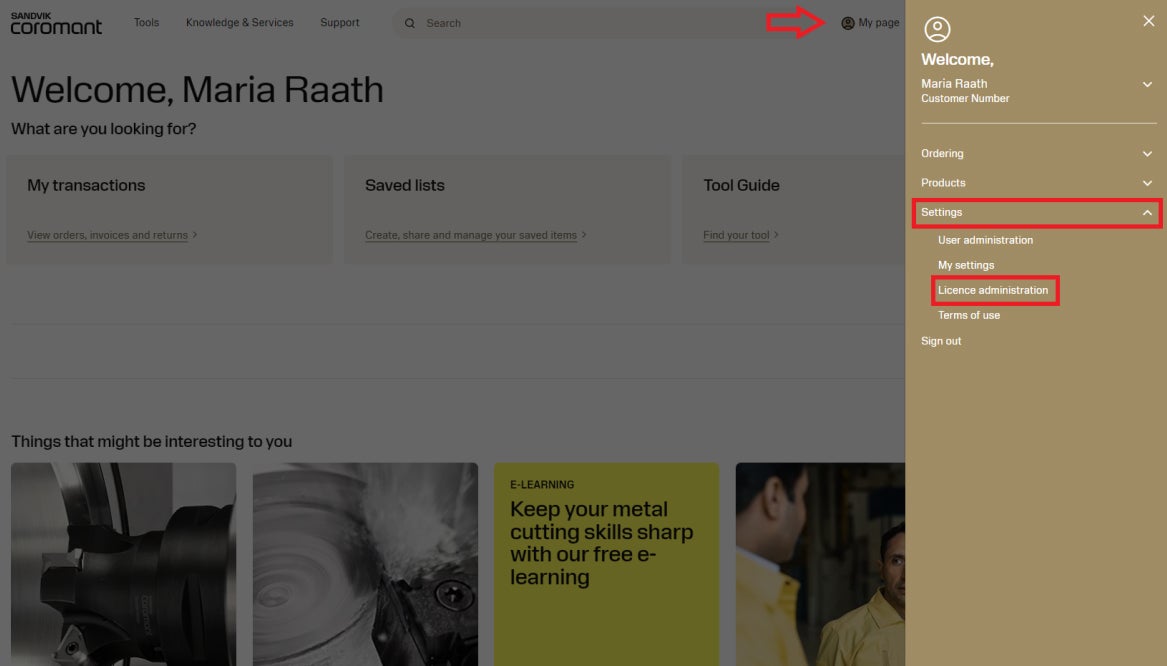
Procurando assinaturas
Para ver assinaturas específicas, use os filtros e clique no botão "Pesquisar".
Para ver todas as assinaturas conectadas à sua conta de empresa, limpe os filtros clicando em "Limpar tudo" e, em seguida, clique em "Pesquisar".
Os dados exibidos podem ser exportados para uma pasta de trabalho do Excel clicando em "Exportar".
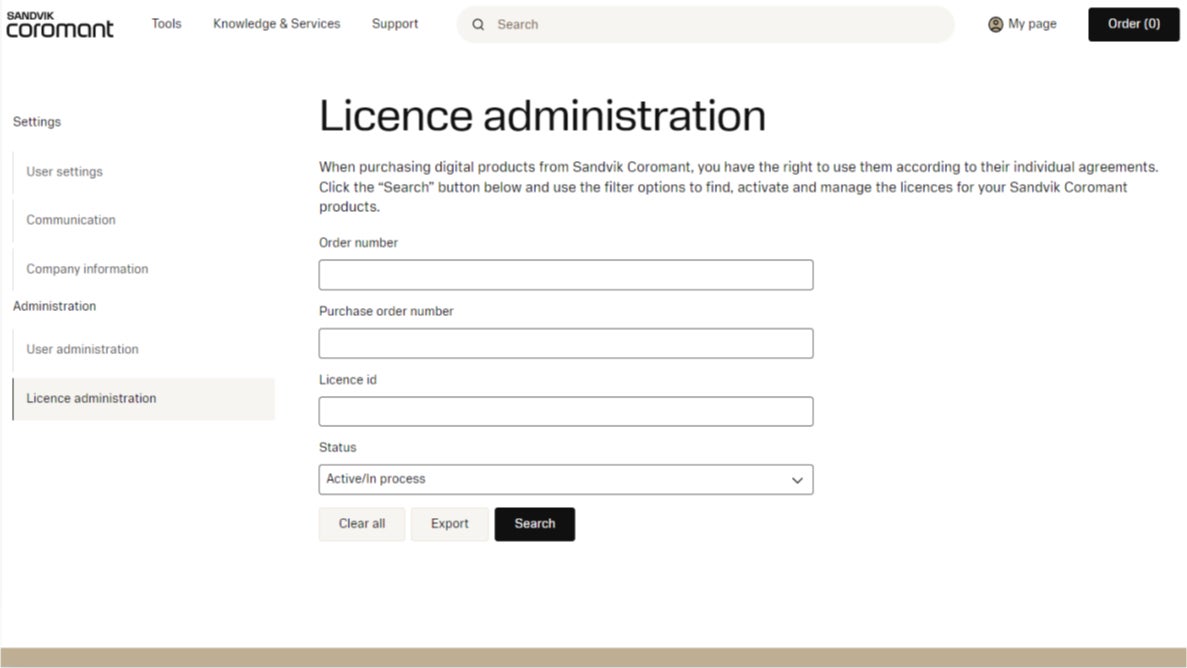
Analisando o status de uma assinatura
O período de uma assinatura começa imediatamente após a assinatura ser entregue, ao mesmo tempo em que o e-mail de boas-vindas é enviado ao administrador da licença.
O período de assinatura é indicado em dias em "Período de validade da licença". Isso é o mesmo para todas as licenças do pacote.
O período de assinatura atual é válido sob os dados em "Válido para".
Cada pacote de assinatura/licença tem um número de identificação exclusivo encontrado ao lado de "ID da licença".
"Substituições restantes" indicam quantas vezes as licenças podem ser movidas para um usuário diferente.
Se status = "Em processo", as licenças ainda não foram ativadas em um usuário (veja abaixo as instruções de ativação). O status muda para "Ativo" se pelo menos uma licença tiver sido ativada.
A assinatura será renovada se "Cancelar solicitação" = Não.
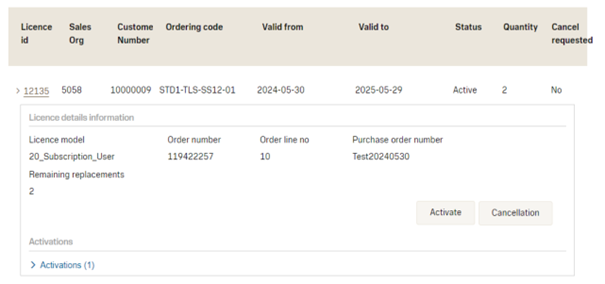
Ativar uma licença
Uma licença será ativada automaticamente em um usuário se o usuário ou a ferramenta inteligente tiver sido indicado no pedido.
Se nenhum usuário for indicado no pedido, o administrador da licença do cliente deverá ativar as licenças em usuários ou ferramentas inteligentes para começar a usar a assinatura.
Todos os usuários devem ter se registrado nas contas web da Sandvik Coromant usando o e-mail da empresa.
Todos os usuários devem estar conectados à conta de cliente que possui as licenças. Consulte o "Guia de administração do usuário": Guia de administração do usuário (coromant.com)
Para ativar uma licença em um usuário ou ferramenta inteligente, abra a assinatura:
- Pressione o botão Ativar para atribuir um usuário ou um número de série a uma licença.
- Selecione um usuário ou número de série na lista. A lista exibe todos os usuários conectados ou números de série para a conta conectada.
- Pressione o botão "Sim" para registrar uma licença.
Substituir uma licença
O contador de substituição indica com que frequência você pode substituir a licença. Se o contador = 0, não é possível substituir a licença. O sistema redefinirá o contador assim que a licença for renovada.
- Vá para a ID de ativação que você deseja substituir.
- Clique no botão Substituir.
- Selecione o novo usuário ou número de série na lista.
- Pressione o botão Sim para confirmar a substituição.
Cancelar renovação de assinatura
Você pode cancelar sua assinatura / renovação de licença a qualquer momento. No entanto, você pode continuar usando a licença até o último dia do período de assinatura paga.
Se você quiser cancelar uma renovação de assinatura futura:
- Abra a assinatura que você não deseja renovar.
- Clique no botão Cancelamento.
- Pressione o botão Sim para confirmar o cancelamento.
O status "Cancelamento solicitado" deve ser definido como "Sim" para impedir a renovação de uma assinatura.
As assinaturas com "Cancelamento solicitado" = Não serão renovadas antes da data de expiração. As assinaturas são renovadas automaticamente, salvo acordo em contrário. Entre em contato com nosso Serviço de Atendimento ao Cliente para suporte.


